Przyjęcie zewnętrzne
Co należy wiedzieć o dokumentach PZ
PZ to dokumenty magazynowe powodujące zmianę wartości i ilości towaru na magazynie. Przyjęcia zewnętrzne są związane z Fakturami Zakupu. Istnieją cztery metody wystawiania Przyjęć Zewnętrznych.
- rejestrujemy Fakturę Zakupu i przy jej zapisie program tworzy automatycznie dokument PZ,
- wprowadzamy Fakturę Zakupu, zatwierdzamy ją, a później na jej podstawie tworzymy dokument PZ,
- wprowadzamy Przyjęcie Zewnętrzne i przy zapisie program automatycznie tworzy dokument FZ,
- wystawiamy Przyjęcie Zewnętrzne i na jego podstawie generujemy w późniejszym terminie Fakturę Zakupu.
Ta ostatnia metoda daje nam możliwość rejestrowania towarów przyjmowanych na podstawie dokumentów WZ od naszego dostawcy (wprowadzamy PZ). Kiedy dostajemy od niego fakturę – konwertujemy PZ do Faktury Zakupu. FZ jest w buforze dzięki czemu jest nadal edytowalna.
Lista Przyjęć Zewnętrznych
Lista Przyjęć Zewnętrznych dostępna jest z poziomu
Handel/ Przyjęcia zewnętrzne. Standardowo lista składa się z następujących kolumn:
Numer dokumentu – numer nadany zgodnie ze stosowanymi schematami numeracji.
Dokument źródłowy – numer własny dokumentu, stosowany przez dostawcę.
Status – pole puste oznacza PZ niepowiązane z Fakturą Zakupu. W przypadku PZ powiązanych z Fakturą Zakupu w polu pojawia się symbol FZ. Jeżeli w polu pojawia się wartość
Anulowano oznacza to, że dokument został anulowany.
Magazyn – magazyn, na który został wystawiony dokument Przyjęcia Zewnętrznego.
Kontrahent – kod kontrahenta, dla którego został wystawiony dokument Przyjęcia Zewnętrznego.
NIP – numer NIP kontrahenta.
Data przyjęcia – data wprowadzenia towaru na magazyn.
Netto – wartość netto dokumentu Przyjęcia Zewnętrznego.
Brutto – wartość brutto wynikająca z Przyjęcia Zewnętrznego.
Oprócz standardowych przycisków w oknie znajdują się:

–
księgowanie na konta księgowe. Księgowanie dotyczy zatwierdzonych i zaznaczonych dokumentów. Po wciśnięciu przycisku program pyta o schemat księgowy.

–
utworzenie Faktury Zakupu. Fakturę Zakupu można utworzyć z jednego lub kilku Przyjęć Zewnętrznych wystawionych dla danego kontrahenta. Nie można przekształcać PZ będącego w buforze lub anulowanego. Utworzona na podstawie Przyjęcia Zewnętrznego faktura podlega edycji.

–
korekta ilościowa/ wartościowa/stawki VAT Przyjęcia Zewnętrznego:
- nie można korygować PZ będących w buforze (podlegają edycji),
- korekcie podlegają tylko dokumenty niezwiązane z Fakturą Zakupu,
- korekta PZ skojarzonego z FZ możliwa jest jedynie poprzez korektę dokumentu handlowego (FZ).
Korekty do PZ zostały opisane w artykule
Korekty dokumentów magazynowych.

–
przyjęcie opakowań kaucjonowanych towarzyszących transakcji. Przycisk jest dostępny jeśli w
Konfiguracji firmy/ Magazyn/ Kaucje zaznaczono funkcję obrotu opakowaniami kaucjonowanymi.

–
utworzenie dokumentu Wydania Zewnętrznego z PZ podświetlonego na liście bądź z dokumentów zaznaczonych. Na Wydanie Zewnętrzne przenoszona jest tylko lista towarów wraz z odpowiednimi ilościami, pozostałe dane ustawiane są jak na nowo wystawianym WZ.
Ilości pobierane z dokumentu PZ na dokument WZ zależą od ustawienia parametru
Konwersja PZ do WZ – pobieraj ilość dostępną, znajdującego się w
Start/Konfiguracja/Firma/Magazyn/Parametry/ Ogólne:
- Jeżeli parametr jest nie zaznaczony, to przy próbie przekształcenia PZ do WZ, gdy zabraknie towaru na magazynie lub jeżeli towar będzie występował w niewystarczającej ilości, dokument WZ nie jest tworzony. Pojawi się komunikat o braku towaru.
- Jeżeli parametr będzie zaznaczony, to przy próbie przekształcenia PZ do WZ, gdy zabraknie odpowiedniej ilości towaru na magazynie lub część towarów będzie na nim niedostępna dokument WZ będzie tworzony na taką ilość towaru, jaka jest aktualnie dostępna na magazynie.
Jeżeli na dokumencie PZ istnieją pozycje usługowe, wówczas przy przekształceniu, do WZ przenoszone są one na dokument WZ, tylko wtedy, gdy zaznaczony jest parametr:
Konwersja FS/ PA/ PF/PZ do WZ - przenoś usługi na WZ, dostępny w menu
Start/Konfiguracja/Firma/Magazyn/Parametry/ Ogólne.
Na Wydaniu Zewnętrznym domyślnie ustawiany jest kontrahent !NIEOKREŚLONY! wraz ze zdefiniowanymi dla niego warunkami handlowymi. Użytkownik może dowolnie modyfikować tak utworzony dokument. Magazyn na dokumencie WZ przenoszony jest z dokumentu PZ. Informacje na temat przekształcenia ocechowanych dokumentów PZ do WZ znajdują się
tutaj.

– Operacje seryjne umożliwiające:
- dodawanie/ usuwanie/ zmianę atrybutów dokumentu,
- zmianę kategorii dokumentu.

– OCR – Optyczne Rozpoznanie Znaków (ang. Optical Character Recognition) to usługa, która umożliwia wczytywanie Przyjęć Zewnętrznych na podstawie skanów i zdjęć dokumentów. Opis funkcji znajduje się w artykule
Usługa Comarch OCR dla Przyjęć zewnętrznych.
Więcej informacji na ten temat jest dostępnych w artykule
Operacje seryjne.
Zasady dotyczące grupowania, sortowania, wyszukiwania dokumentów (filtrowania) i ogólnie przystosowywania wyglądu list do indywidualnych potrzeb Użytkownika zostały opisane
TUTAJ.
Formularz PZ – obsługa
Zasady obsługi formularza zostały opisane szczegółowo
TUTAJ.Formularz PZ: zakładka Ogólne
Zgromadzone tu informacje jednoznacznie określają dostawcę który wystawił dokument, podają daty wystawienia, przyjęcia i wpływu oraz określają ilość i wartość przyjętych zasobów.
Dokument – typ dokumentu w klasie
Przyjęcie zewnętrzne, decyduje o sposobie numeracji dokumentu. Schematy numeracji określamy w menu
Start/Konfiguracja/ Firma/ Definicje dokumentów/ Magazyn/ Przyjęcie zewnętrzne. Listę dostępnych schematów uzyskujemy poprzez wciśnięcie przycisku
Dokument.
Numer – w zależności od wybranego schematu numeracji, może składać się z trzech do pięciu sekcji. Standardowe schematy numeracji dla PZ nie posiadają sekcji
seria. Jeśli użytkownik stworzył lub zmodyfikował schemat numeracji i umieścił w nim sekcję
seria, to w momencie wystawiania nowego dokumentu proponowana będzie domyślna seria dla tego typu dokumentu. Jeśli domyślna seria nie została wybrana, zostanie zaproponowana pierwsza seria z listy. Użytkownik ma możliwość zmiany serii. W tym celu należy wcisnąć przycisk strzałki umieszczony obok sekcji z serią i z listy wybrać właściwą. W polu odpowiedzialnym za numer kolejny pojawi się napis AUTO. Po zapisaniu dokumentu na trwałe lub do bufora, pole to zostanie wypełnione przez numer kolejny. Użytkownik może wpisać numer z klawiatury. Program zadba o unikalność numerów i w przypadku istnienia dokumentu o takim numerze, nie pozwoli go zapisać.
Kontrahent – kod dostawcy. Pole uzupełniamy wpisując kod, wybierając z listy kontrahentów wyświetlanej po wciśnięciu przycisku
Kontrahent lub wybierając z listy pracowników, banków, wspólników i urzędów, dostępnej po wciśnięciu strzałki obok przycisku.
Kategoria – przepisuje się tutaj kategorię zakupu związaną z danym kontrahentem. Po wciśnięciu przycisku
Kategoria program standardowo zaproponuje listę kategorii typu
Koszty.
Magazyn – magazyn, na który docelowo ma trafić kupowany towar. Istnieje możliwość powiązania magazynu z operatorem/ stanowiskiem (więcej szczegółów w części
Wystawianie dokumentów – informacje dodatkowe). Istnieje możliwość zmiany magazynu na dokumencie, gdzie zostały już wpisane pozycje (towary). Zmiana magazynu jest możliwa do czasu zapisania dokumentu na trwałe.
Uwaga
Możliwość zmiany nie dotyczy dokumentów, powstających w wyniku przekształcenia innego dokumentu (np. ZD → FZ).
Data wystawienia – data wystawienia dokumentu, odczytana z dokumentu źródłowego.
Data przyjęcia – data faktycznego przyjęcia towaru na magazyn.
Data wpływu – data wpływu dokumentu do firmy.
Dokument liczony od – netto/ brutto. Decyduje o sposobie wyliczania podatku VAT.
- Netto – program zlicza wartość netto pozycji wg odpowiednich stawek VAT i wylicza podatek jako % tych sum. Wartość brutto dokumentu jest sumą netto + VAT.
- Brutto – najpierw wyliczana będzie wartość brutto w poszczególnych stawkach, następnie podatek VAT i kwota netto jako różnica brutto i VAT.
Domyślny algorytm netto/brutto można wskazać na formularzu kontrahenta, na zakładce
[Handlowe] pod opcją
Dokument liczony od. Wskazany algorytm będzie podpowiadany na nowo tworzonym dokumencie po wybraniu kontrahenta, jeśli na dokument nie zostały wpisane pozycje.
W momencie pojawienia się na dokumencie pierwszej pozycji możliwość zmiany sposobu naliczania podatku VAT jest blokowana.
Rabat – wartość rabatu odczytywana jest z karty kontrahenta i powoduje pomniejszenie cen wszystkich dopisanych później pozycji. Po wpisaniu wartości rabatu na dokument zawierający już pozycje towarowe program proponuje przeliczenie cen. Zasady działania rabatów w programie zostały opisane w rozdziale
Udzielanie rabatów.
Razem brutto – łączna wartość brutto PZ (razem z podatkiem VAT). Wartość brutto jest wyliczana automatycznie, zgodnie z wybranym algorytmem (od brutto lub od netto). Użytkownik nie ma możliwości zmiany tej kwoty.
Netto – łączna wartość netto PZ (bez podatku VAT) wyliczana automatycznie, bez możliwości zmiany ręcznej.
Wartość podlegająca MPP – łączna wartość brutto towarów (z uwzględnieniem podatku VAT) dodanych na dokument, które na swoich kartotekach mają zaznaczony parametr o zastosowaniu podzielonej płatności. Nie są tu uwzględnianie pozycje ze stawką VAT NP. W przypadku dokumentów w walucie obcej, wyświetlana jest suma wartości pozycji przeliczonych na walutę PLN. Szczegóły tej funkcjonalności zostały opisane w artykule
Mechanizm podzielonej płatności.
Jeżeli do dokumentu zostanie dodany co najmniej dokument OBD z załącznikiem, na formularzu Faktury Zakupu po prawej stronie pojawi się przycisk
 Podgląd dokumentu z biblioteki
Podgląd dokumentu z biblioteki. Po kliknięciu przycisku w oknie z lewej strony formularza wyświetlany jest podgląd załącznika. Jeśli załączników jest więcej niż jeden, wówczas po naciśnięciu przycisku, wyświetlana jest lista powiązanych dokumentów wraz z załącznikami do wyboru. Domyślnie w oknie podglądu wyświetlany jest pierwszy plik z listy. Funkcja została opisana w artykule
Współpraca z innymi modułami systemu Comarch ERP Optima.
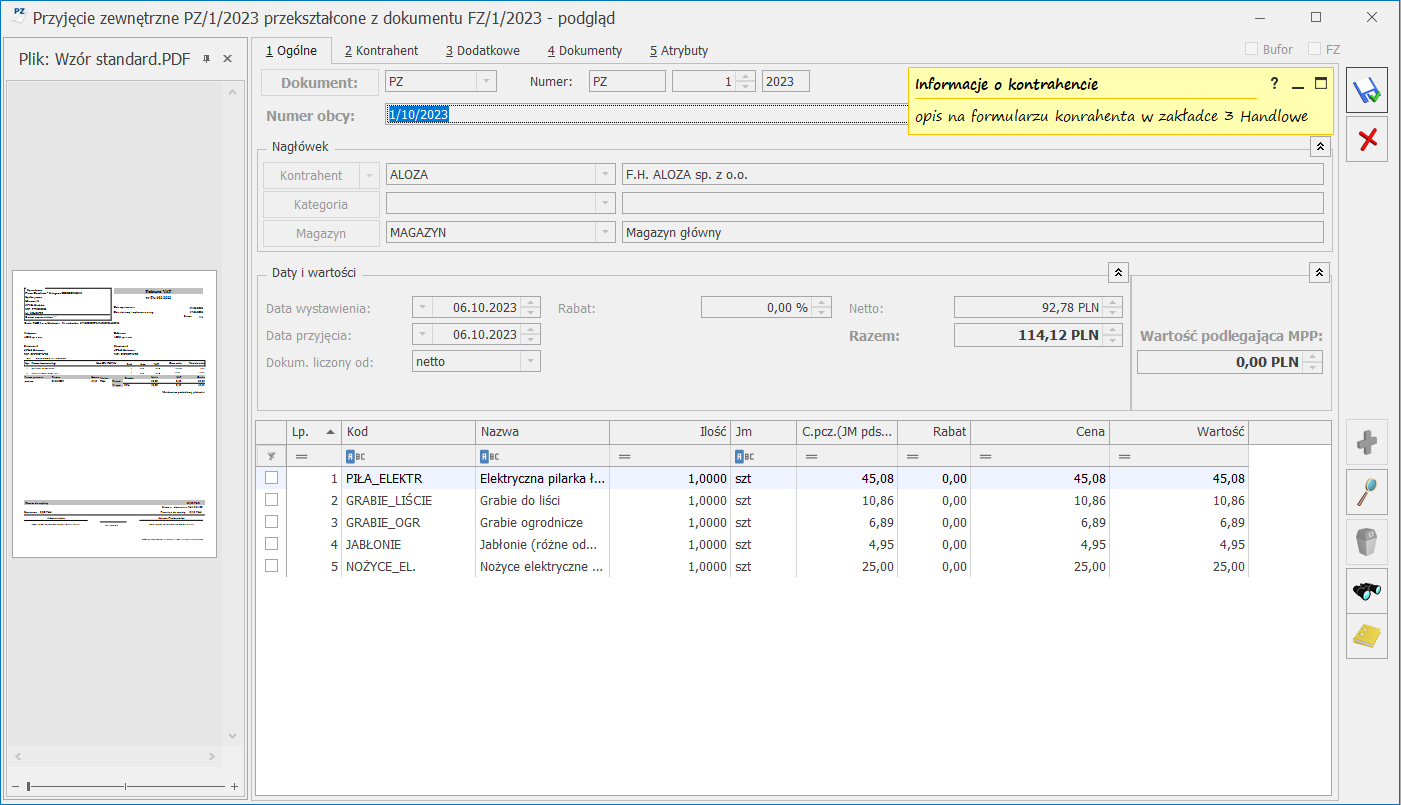
W górnej części formularza znajdują się znaczniki:
Bufor – informuje o sposobie zapisu dokumentu.
- jeśli bufor jest zaznaczony dokument zostanie zapisany, ale możliwa będzie zmiana jego zawartości lub całkowite usunięcie dokumentu. Dokumenty PZ zapisane na stałe powodują zmianę wartości i ilości towaru na magazynie.
- odznaczenie parametru (puste pole) oznacza, że następuje trwały zapis dokumentu. Możliwa będzie tylko jego korekta lub anulowanie. Standardowo, po dodaniu nowego dokumentu, pole bufor jest zaznaczone. Dokumenty PZ w buforze powodują zwiększenie ilości zamówionej towaru.
FZ – jest to parametr odpowiedzialny za automatyczne tworzenie Faktury Zakupu.
- jeśli parametr jest zaznaczony – w trakcie zapisywania Przyjęcia Zewnętrznego program automatycznie na jego podstawie tworzy dokument handlowy. Powstała Faktura Zakupu jest w buforze.
- jeśli parametr nie jest zaznaczony (puste pole) – w trakcie zapisu dokumentu magazynowego program nie tworzy żadnego dokumentu handlowego. Taki sposób zapisu Przyjęcia Zewnętrznego pozwala na późniejsze generowanie Faktury Zakupu (np. zbiorcze dla kilku PZ).
Uwaga
Istnieje możliwość wystawiania dokumentów FZ i PZ wpisując ilość towaru i jego wartość (pole jest dostępne do edycji). W takim przypadku program wyliczy przybliżona cenę zakupu (z dokładnością do zaokrągleń).
Formularz PZ: zakładka Dokumenty
Zakładka ta wyświetla listę wszystkich związanych z danym PZ dokumentów. Lista ta składa się z kolumn:
Numer – numer dokumentu skojarzonego z PZ.
Typ – dokumentu skojarzonego z PZ. Pole to może przyjmować wartość:
- FZ – Faktura Zakupu skojarzona z PZ,
- KOR – Korekta do dokumentu PZ,
- PKA – Przyjęcie Kaucji,
- DEK – Dekret Księgowy.
Data – data wystawienia dokumentu skojarzonego z PZ.
Razem netto – wartość netto dokumentu skojarzonego z danym Przyjęciem Zewnętrznym.
Poniżej listy dokumentów skojarzonych z PZ wyświetlane są informacje o wartości netto, brutto i VAT danego PZ. Pole
Opis pozwala na wprowadzenie dodatkowych informacji związanych z dokumentem.
Przycisk

umożliwia podgląd wybranego dokumentu powiązanego z Przyjęciem Zewnętrznym.
Formularz PZ: zakładka Dodatkowe
Na zakładce znajdują się informacje o wartości netto, brutto i VAT rezerwacji, pole zmiany waluty dokumentu oraz miejsce na dodatkowy opis.
Na dole formularza widoczne są pola
Wprowadził, Zmodyfikował
Dotyczy wersji: 2018.5.1
i Zatwierdził
, zawierające daty utworzenia oraz ostatniej modyfikacji dokumentu wraz z akronimami operatorów, którzy tych operacji dokonywali.
Formularz PZ: zakładka Kontrahent
Zakładka została podzielona na dwie części. Pierwsza część dotyczy danych dostawcy, druga dotyczy nadawcy. Coraz częściej zdarzają się sytuacje, że są to dwa różne podmioty.
Przycisk

umożliwia wyświetlenie karty ewidencyjnej kontrahenta - dostawcy. Wyświetlony formularz jest otwarty tylko do odczytu (bez możliwości wprowadzania zmian).
Jako
Nadawca proponowany może być:
- kontrahent wpisany jako Dostawca – jeśli dla danego kontrahenta nie ma zdefiniowanego odbiorcy domyślnego na jego karcie ewidencyjnej na liście odbiorców (zakładka [Dodatkowe]).
- kontrahent zdefiniowany jako Odbiorca domyślny na karcie ewidencyjnej nabywcy: na zakładce [Dodatkowe] znajduje się lista odbiorców kontrahenta. Jeśli na liście tej znajduje się odbiorca o statusie Domyślny (wartość TAK w kolumnie Domyślny), wówczas odbiorca ten jest proponowany jako Nadawca na dokumencie wystawionym dla takiego kontrahenta.
Program daje możliwość zmiany dostawcy i nadawcy oraz zmiany jego danych na potrzeby bieżącego dokumentu (wpisane zmiany nie są zapamiętywane na kartach ewidencyjnych).
Konwersja ocechowanych dostaw do WZ
W programie
Comarch ERP Optima możliwe jest automatyczne przenoszenie partii dostaw z dokumentu Przyjęcia Zewnętrznego na dokument Wydania Zewnętrznego.
Jeżeli w menu
Start/Konfiguracja/ Firma/ Magazyn/ Parametry/ Cechy na zasobach zaznaczony jest parametr
Obowiązek wyboru partii na dokumentach rozchodowych, podczas przekształcenia dokumentu PZ do WZ przenoszone są wszystkie towary wraz z przypisanymi do nich cechami. W przypadku, kiedy dana partia towaru została już rozchodowana, a w magazynie dostępna jest inna dostawa i w menu
Start/Konfiguracja/ Firma/ Magazyn/ Parametry/ Ogólne w sekcji
Konwersja zaznaczony jest parametr
PZ do WZ – pobieraj ilość dostępną, to na dokument WZ przenoszone są jedynie dostępne dostawy. Brakujące partie należy uzupełnić bezpośrednio na dokumencie WZ.
Natomiast jeżeli w menu
Start/Konfiguracja/ Firma/ Magazyn/ Parametry/ Cechy na zasobach zaznaczony jest dodatkowo parametr
Automatyczny wybór ocechowanych dostaw, to podczas przekształcenia dokumentu PZ do WZ przenoszone są wszystkie partie z PZ, które zostały ocechowane i nie zostały jeszcze rozchodowane. Jeżeli w magazynie nie jest dostępna dana partia towaru, brakujące dostawy są automatycznie pobierane, zgodnie z metodą rozliczania magazynu. W przypadku, kiedy ilość towaru na PZ jest większa niż ilość na magazynie, wówczas na WZ przenoszone są jedynie ilości dostępne towaru.
W przypadku, jeżeli w magazynie dostępna jest mniejsza ilość towaru niż na dokumencie PZ i nie są dostępne inne dostawy, to przy przekształceniu dokumentu PZ do WZ, w zależności od zaznaczenia parametrów mogą wystąpić następujące sytuacje:
| Automatyczny wybór ocechowanych dostaw | Obowiązek wyboru partii na dokumentach rozchodowych | PZ do WZ – pobieraj ilość dostępną | Skutek |
 |  | | Pojawia się komunikat Zapis niemożliwy! Dla towaru [TOWAR] na magazynie [MAGAZYN] w dniu XXX-XX-XX przekroczono stan o X szt. Łącznie z innymi rezerwacjami brakuje X szt. Zmniejsz ilość lub zwiększ datę. |
 |  |  | WZ zostanie utworzone na ilość towaru dostępną na magazynie |
|  |  | WZ zostanie utworzone na ilość towaru dostępną na magazynie |
|  | | Pojawia się komunikat Zapis niemożliwy! Nie można przenieść wszystkich dostaw dla pozycji [TOWAR]. |
W przypadku, jeżeli w magazynie pozostała tylko część towaru z konkretnej dostawy i dostępne są inne dostawy, to przy przekształceniu dokumentu PZ do WZ, w zależności od zaznaczenia parametrów mogą wystąpić następujące sytuacje:
| Automatyczny wybór ocechowanych dostaw | Obowiązek wyboru partii na dokumentach rozchodowych | PZ do WZ – pobieraj ilość dostępną | Skutek |
 |  | | Na dokument WZ przenoszone są wszystkie towary z ocechowanych dostaw. |
 |  |  | Na dokument WZ przenoszone są wszystkie towary z ocechowanych dostaw. |
|  |  | WZ zostanie utworzone na ilość towaru dostępną na magazynie |
|  | | Pojawia się komunikat Zapis niemożliwy! Nie można przenieść wszystkich dostaw dla pozycji [TOWAR]. |
Przykład
Przykład 1:
1. Parametry Automatyczny wybór ocechowanych dostaw i Obowiązek wyboru partii na dokumentach rozchodowych są zaznaczone.
2. Parametr PZ do WZ – pobieraj ilość dostępną jest odznaczony.
3. Z PZ na którym znajdowały się 4 sztuki towaru na magazynie pozostały 2 sztuki.
a. Jeżeli nie ma na magazynie innej dostawy towaru, to podczas przekształcenia dokumentu PZ do WZ pojawia się komunikat Zapis niemożliwy! Dla towaru [TOWAR] na magazynie [MAGAZYN] w dniu XXX-XX-XX przekroczono stan o 2.0000 szt. Łącznie z innymi rezerwacjami brakuje 2.0000 szt. Zmniejsz ilość lub zwiększ datę.
b. Jeżeli istnieje inny dokument PZ, gdzie dostawa nie została rozchodowana, to zostanie utworzony dokument WZ na 4 sztuki towaru.
Przykład
Przykład 2:
1. Parametry Automatyczny wybór ocechowanych dostaw i Obowiązek wyboru partii na dokumentach rozchodowych są zaznaczone.
2. Parametr PZ do WZ – pobieraj ilość dostępną jest zaznaczony.
3. Z PZ na którym znajdowały się 4 sztuki towaru na magazynie pozostały 2 sztuki.
a. Jeżeli nie ma na magazynie innej dostawy towaru, to WZ zostanie utworzone na dostępną ilość towaru na magazynie.
b. Jeżeli istnieje inny dokument PZ, gdzie dostawa nie została rozchodowana, to zostanie utworzony dokument WZ na 4 sztuki towaru.
Przykład
Przykład 3:
1. Parametr Automatyczny wybór ocechowanych dostaw jest odznaczony.
2. Parametry Obowiązek wyboru partii na dokumentach rozchodowych i PZ do WZ – pobieraj ilość dostępną są zaznaczone.
3. Z PZ na którym znajdowały się 4 sztuki towaru na magazynie pozostały 2 sztuki.
4. Niezależnie od tego, czy na magazynie dostępna jest inna dostawa czy nie, WZ zostanie utworzone na dostępną ilość towaru na magazynie.
Przykład
Przykład 4:
1. Parametry Automatyczny wybór ocechowanych dostaw i PZ do WZ – pobieraj ilość dostępną są odznaczone.
2. Parametr Obowiązek wyboru partii na dokumentach rozchodowych jest zaznaczony.
3. Z PZ na którym znajdowały się 4 sztuki towaru na magazynie pozostały 2 sztuki.
4. Niezależnie od tego, czy na magazynie dostępna jest inna dostawa czy nie, podczas przekształcania dokumentu PZ do WZ pojawi się komunikat Zapis niemożliwy! Nie można przenieść wszystkich dostaw dla pozycji [TOWAR].
W przypadku, kiedy istnieje Faktura Zakupu powiązana z Przyjęciem Zewnętrznym, możliwe jest przekształcenie Faktury Zakupu do Faktury Sprzedaży, na którą również zostaną przeniesione partie dostaw. Warunkiem takiego przekształcenia jest zaznaczenie parametru Pobranie dla Faktury Sprzedaży w menu Start/Konfiguracja/ Firma/ Magazyn/ Inicjacja dokumentu.
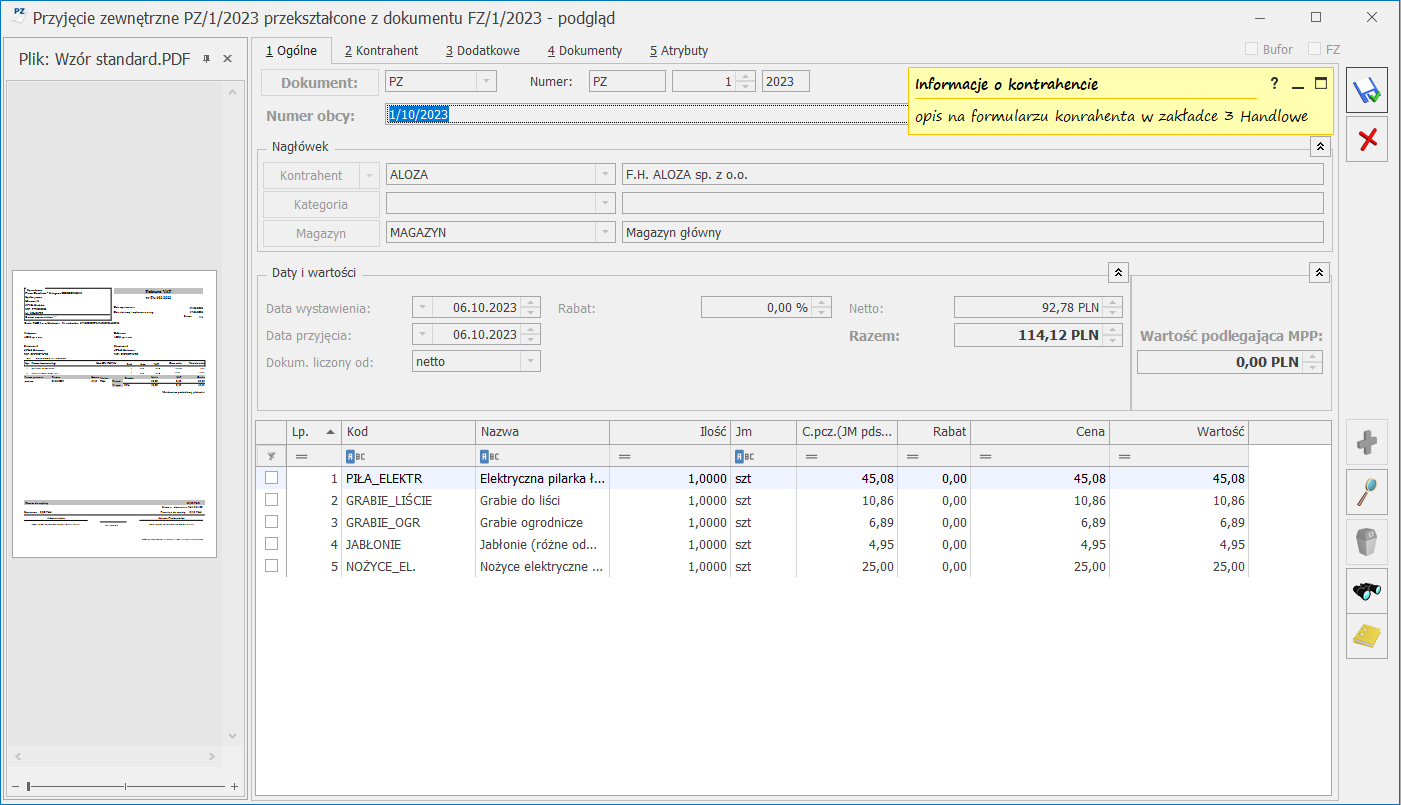 W górnej części formularza znajdują się znaczniki:
Bufor – informuje o sposobie zapisu dokumentu.
W górnej części formularza znajdują się znaczniki:
Bufor – informuje o sposobie zapisu dokumentu.


